9 решений, чтобы исправить Discord Krisp, который не работает
Опубликовано: 2022-11-28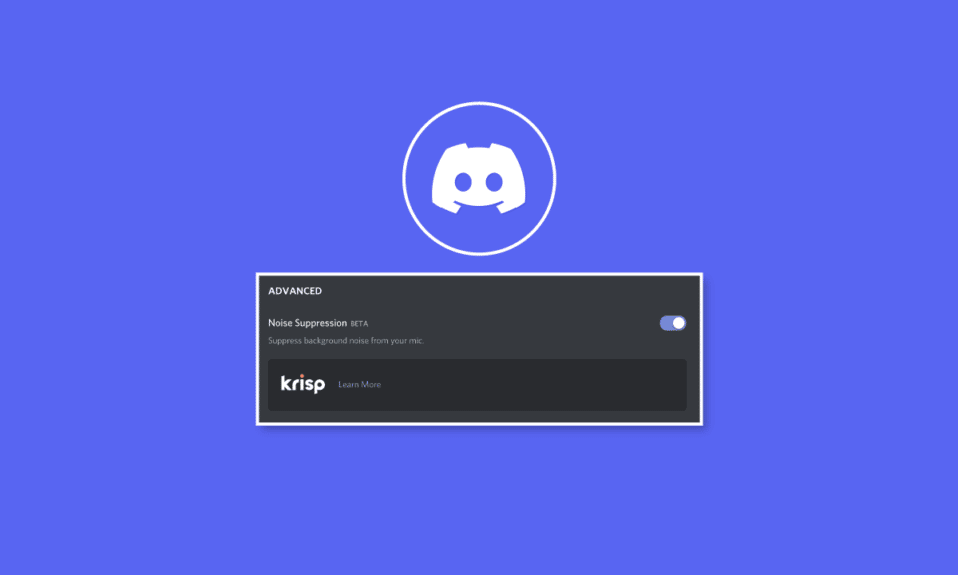
Discord — это популярное приложение для голосового, текстового и видеочата, выпущенное в 2015 году. Эта социальная платформа для обмена мгновенными сообщениями — отличное место для общения геймеров и разработчиков. Платформой ежедневно пользуются миллионы пользователей по всему миру. Функция звонков Discord широко используется геймерами и другими пользователями для ежедневного общения со своими друзьями. Чтобы звонки (видео или голосовые) были бесперебойными и плавными, Discord придумал новую функцию шумоподавления, известную как Krisp. Хотя эта функция работает без проблем для большинства пользователей, для других она не работает. Если вы тот, кто в настоящее время борется с тем, что Discord Krisp не работает, то вы попали на правильную страницу. В сегодняшнем руководстве мы обсудим подавление шума Discord и то, как оно работает. Наряду с этим мы также рассмотрим причины, по которым шумоподавление не работает в Discord. Итак, не откладывая дальше, давайте начнем с нашего руководства по подавлению шума Discord Krisp и различных способов его устранения, если оно не работает на вашем ПК.
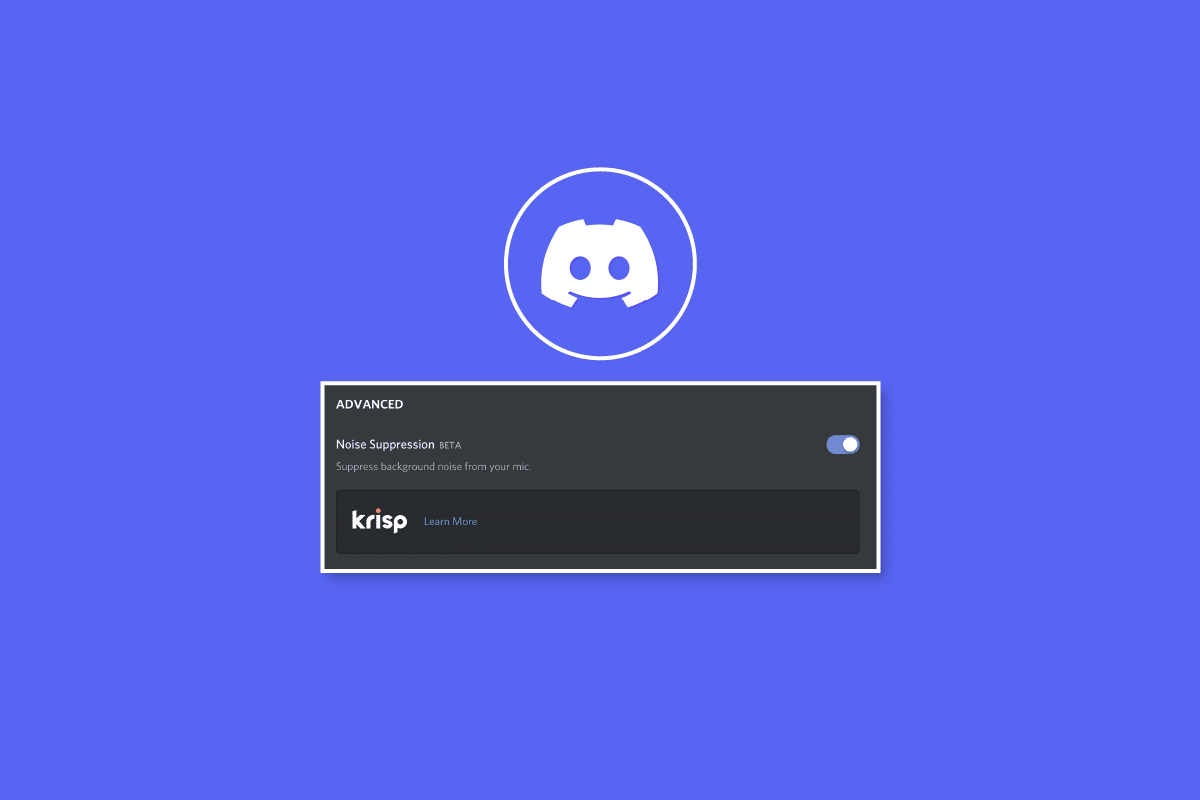
Содержание
- Как исправить Discord Krisp, который не работает
- Что такое Discord Krisp Noise Suppression?
- Каковы причины того, что шумоподавление не работает Discord?
- Способы исправить неработающий Discord Krisp
- Способ 1: устранение неполадок с использованием ЦП
- Способ 2: перезапустить Discord
- Способ 3: включить шумоподавление
- Способ 4: отключить автоматическую чувствительность ввода
- Способ 5: отключить обработку голоса по умолчанию
- Способ 6: обновить Discord
- Способ 7: обновить звуковой драйвер
- Способ 8: переустановите аудиодрайверы
- Способ 9: обратитесь в службу поддержки Discord
Как исправить Discord Krisp, который не работает
Продолжайте читать, чтобы подробно узнать о решениях проблемы Discord Krisp, которая не работает.
Что такое Discord Krisp Noise Suppression?
Discord Krisp — это сторонняя программа, которая удаляет фоновый шум и эхо во время звонков на платформе.
- Это встроенная функция последней версии Discord.
- Krisp позволяет пользователям вести четкие разговоры без каких-либо помех.
- Это интеллектуальное программное обеспечение устраняет все фоновые шумы одним щелчком мыши.
- Это помогает удалить такие шумы, как щелканье клавиатуры, собаки, скрип двери и многое другое.
- Krisp поддерживает миллионы пользователей, включая корпоративные организации, малые предприятия, контакт-центры и бизнес-процессы, для создания более четких коммуникаций.
Каковы причины того, что шумоподавление не работает Discord?
Независимо от того, используете ли вы Discord в Интернете или через приложение, неработающая функция шумоподавления может возникнуть где угодно, независимо от устройства, на котором вы ее используете. Есть несколько причин, которые могут вызвать проблему Krisp:
- Отключенное подавление шума в вашем приложении Discord может быть одной из первых причин, по которой оно не работает.
- Обработка голоса по умолчанию — следующая причина, из-за которой Krisp может вообще не работать.
- Автоматическое определение чувствительности входа также может мешать функции шумоподавления Discord.
- Старые версии Discord не поддерживают Krisp, поэтому вам необходимо обновить приложение, если вы используете его устаревшую версию.
- Следующей причиной могут быть устаревшие звуковые драйвера, которые могут мешать работе Krisp.
- Проблема с ошибкой также может вызвать ситуацию, когда Krisp не работает в Discord.
Способы исправить неработающий Discord Krisp
Хотя есть несколько причин, по которым функция шумоподавления в Discord может не работать, есть и несколько исправлений, которые помогут вам легко решить проблему. Давайте взглянем на некоторые из проверенных и испытанных методов, которые заставят Krisp снова работать:
Способ 1: устранение неполадок с использованием ЦП
Известно, что Discord Krisp использует машинное обучение для фильтрации фоновых шумов. Иногда он потребляет большую мощность процессора, что может привести к замедлению работы других приложений и программ на компьютере. Вот почему Discord пытается отключить функцию Krisp до тех пор, пока не снизится загрузка ЦП. в норму. Таким образом, вы можете попытаться исправить загрузку ЦП вашей системы. Если вы не знаете, как это сделать, вы можете ознакомиться с нашим руководством «Как исправить высокую загрузку ЦП в Windows 10».
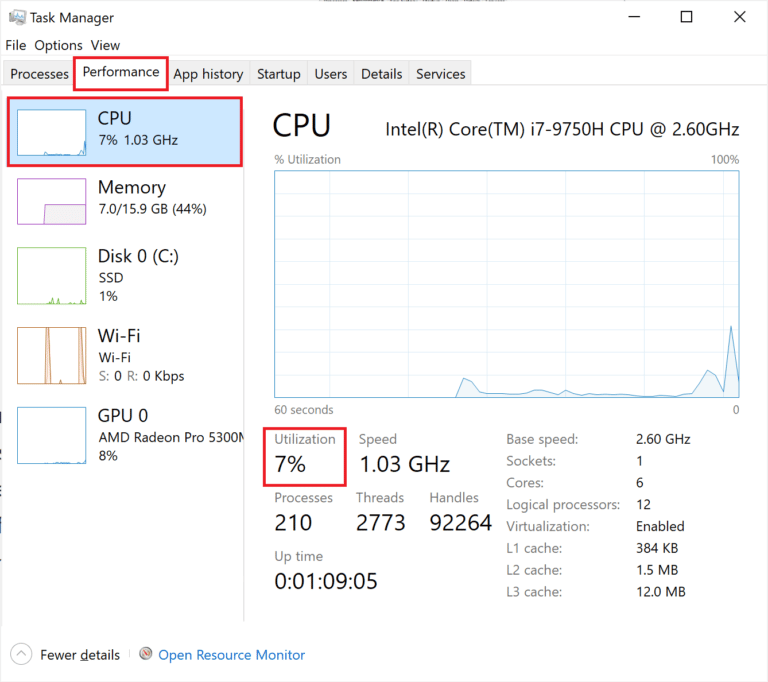
Способ 2: перезапустить Discord
Если ни один из методов не работал у вас до сих пор, возможно, что Discord Krisp не работает из-за незначительных сбоев или ошибок, если это так, лучшим возможным решением в этом случае является перезапуск приложения на вашем ПК. Вы можете перезапустить Discord на своем компьютере, завершив его как задачу из окна диспетчера задач. Узнайте больше о том, как завершить задачу в Windows 10, в нашем подробном руководстве.

Читайте также: Исправить неработающий звук Discord Screen Share
Способ 3: включить шумоподавление
Точно так же, как все приложения на ПК или другом устройстве нуждаются в обновлениях, Discord также нуждается в регулярном обновлении. Однако его обновление может иметь некоторые недостатки, один из которых связан с автоматическим отключением функций Discord. Следовательно, если вы сделали недавнее обновление, проверьте, отключено ли подавление шума Discord. Если это так, включите его, выполнив следующие действия:
1. Запустите приложение Discord в браузере вашего компьютера.
2. Теперь в своей учетной записи Discord щелкните значок настроек в левом нижнем углу.
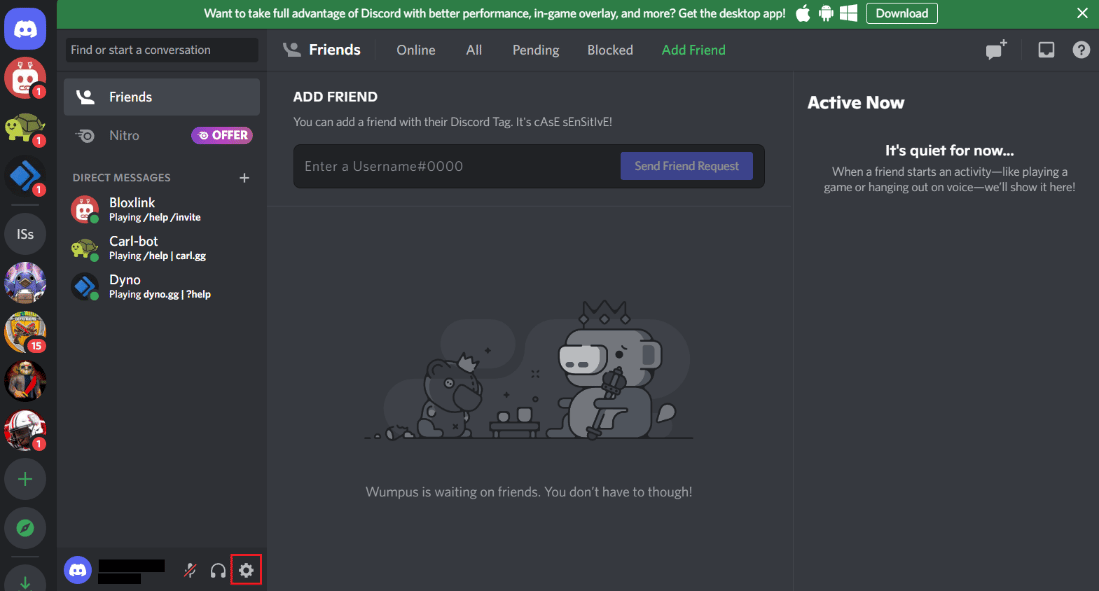
3. Затем в боковом меню нажмите «Голос и видео».
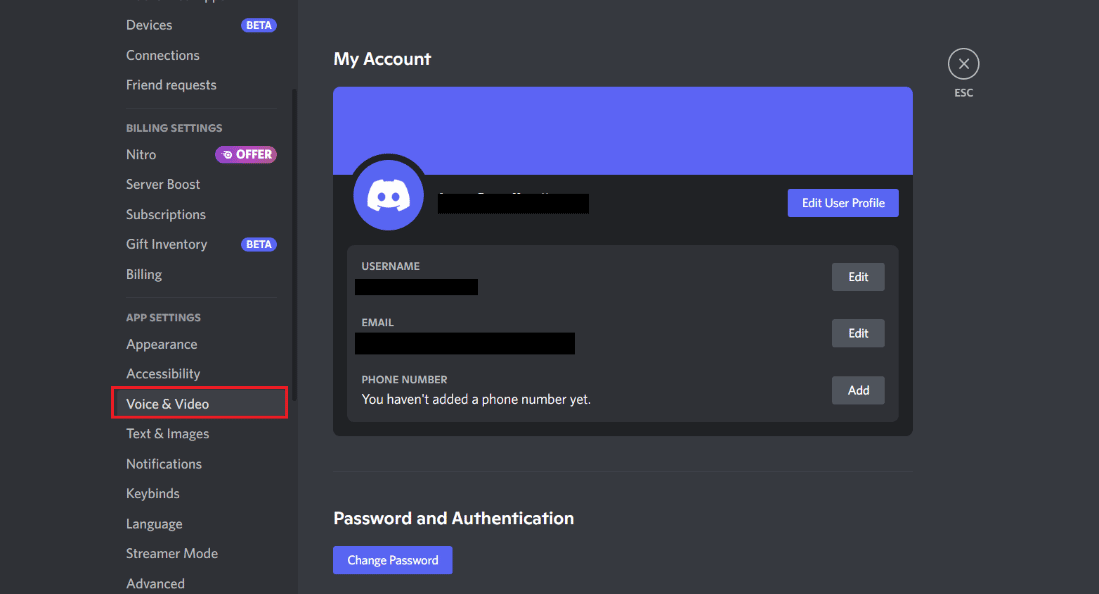
4. Теперь прокрутите вниз и перейдите в раздел « Дополнительно ».
5. В нем включите опцию « Подавление шума ».
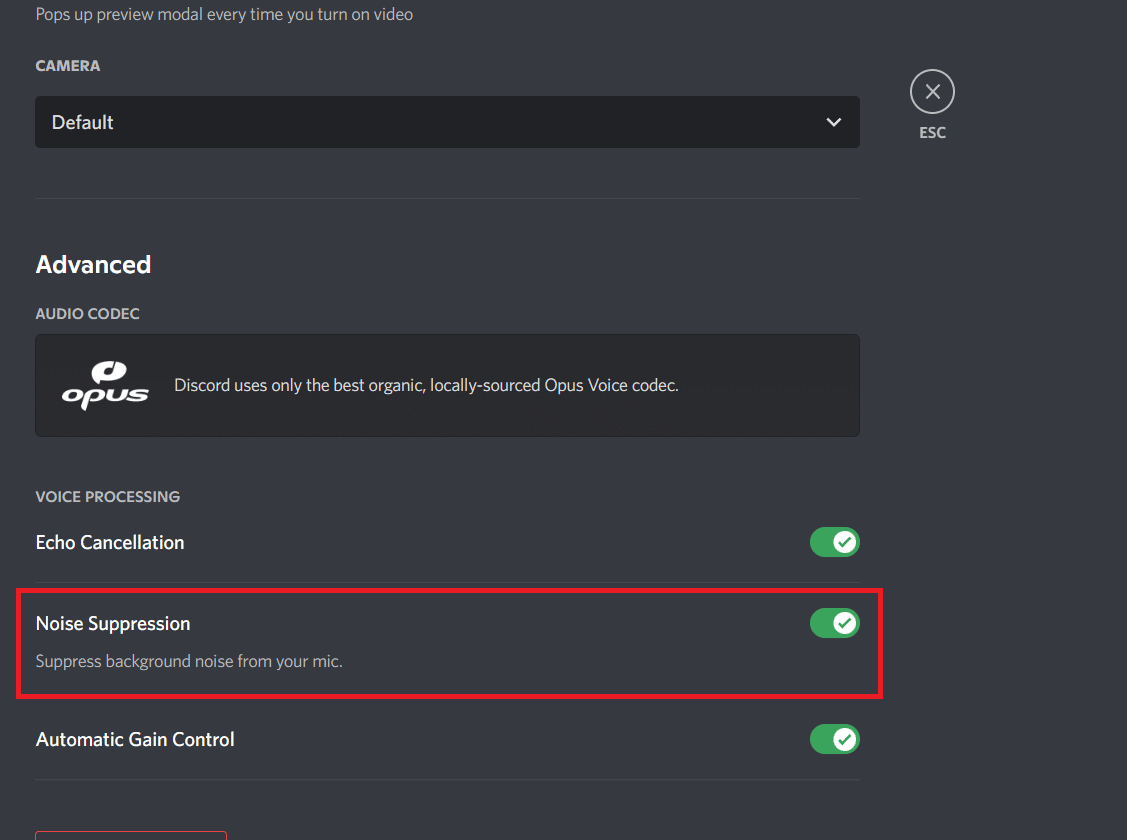
Способ 4: отключить автоматическую чувствительность ввода
Есть много функций Discord, которые могут мешать шумоподавлению. Одной из этих функций является автоматическая чувствительность ввода, которая весьма полезна, но, как было замечено, вызывает ошибки подавления шума Discord Krisp. Итак, вы должны отключить эту функцию, чтобы избавиться от ошибки Krisp, выполнив следующие действия:

1. Откройте свою учетную запись Discord и запустите Настройки пользователя .
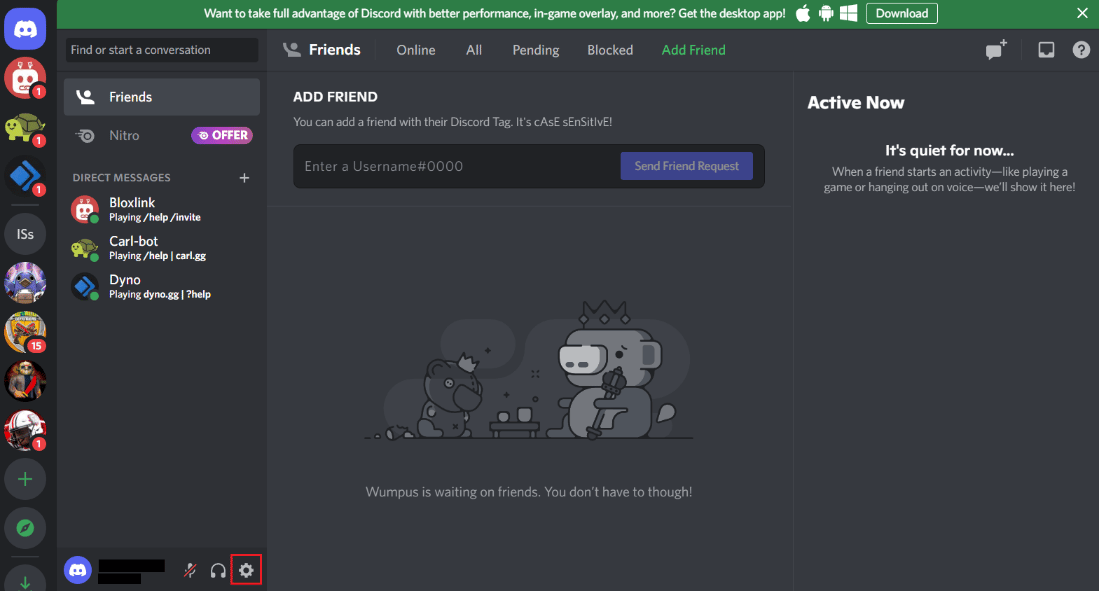
2. Теперь перейдите на вкладку «Голос и видео ».
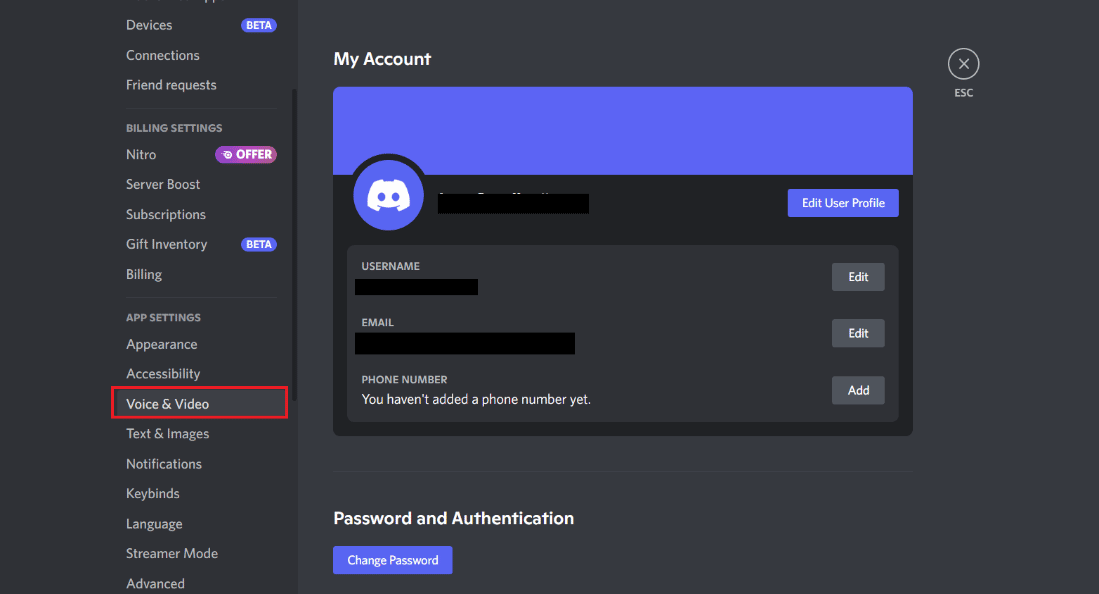
3. В нем отключите параметр Автоматически определять чувствительность ввода .
Читайте также: Как исправить зависание Discord
Способ 5: отключить обработку голоса по умолчанию
Приложение Discord также имеет встроенные функции, такие как шумоподавление и эхоподавление. Эти инструменты обработки голоса при включении мешают Krisp и не позволяют ему работать гладко. Таким образом, эти функции обработки голоса по умолчанию должны быть отключены.
1. Запустите Настройки в своей учетной записи Discord.
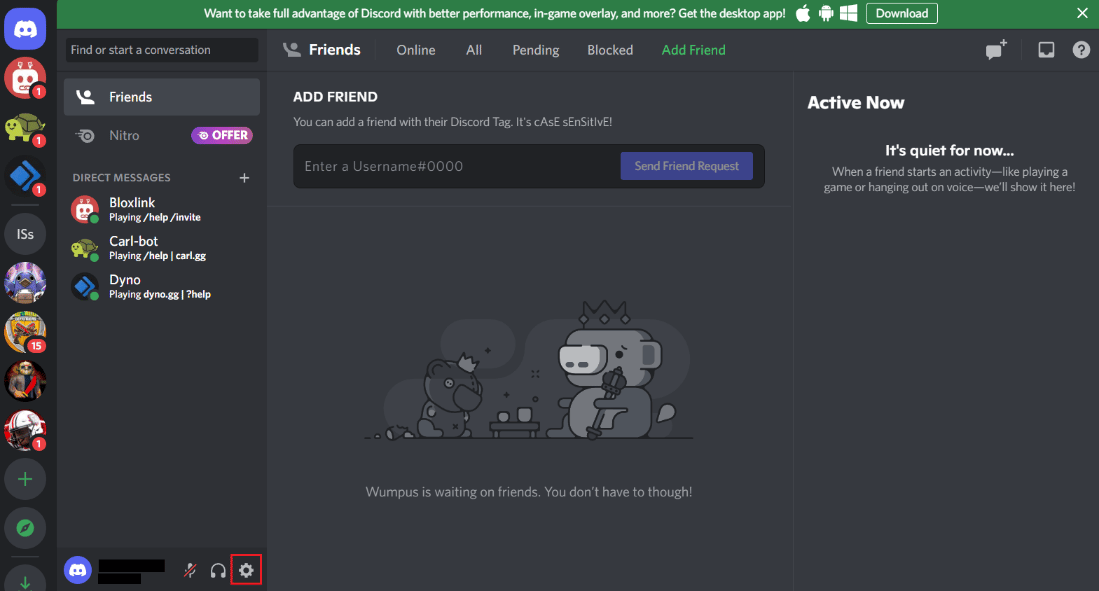
2. Теперь выберите опцию « Голос и видео » в боковом меню.
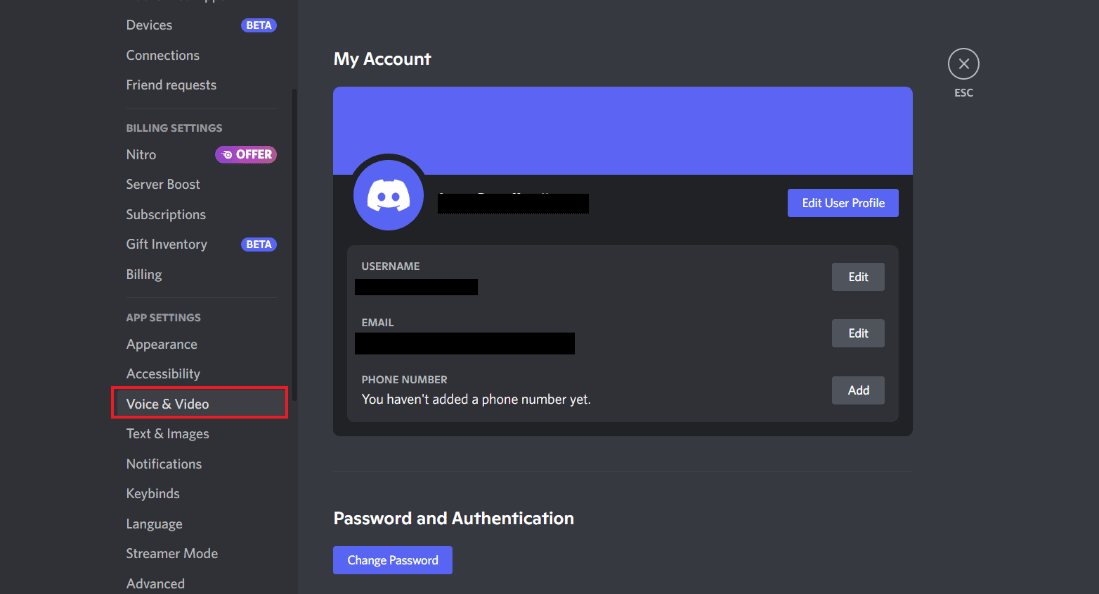
3. Затем прокрутите вниз и перейдите к разделу ГОЛОСОВАЯ ОБРАБОТКА .
4. Под ним отключите эхоподавление .
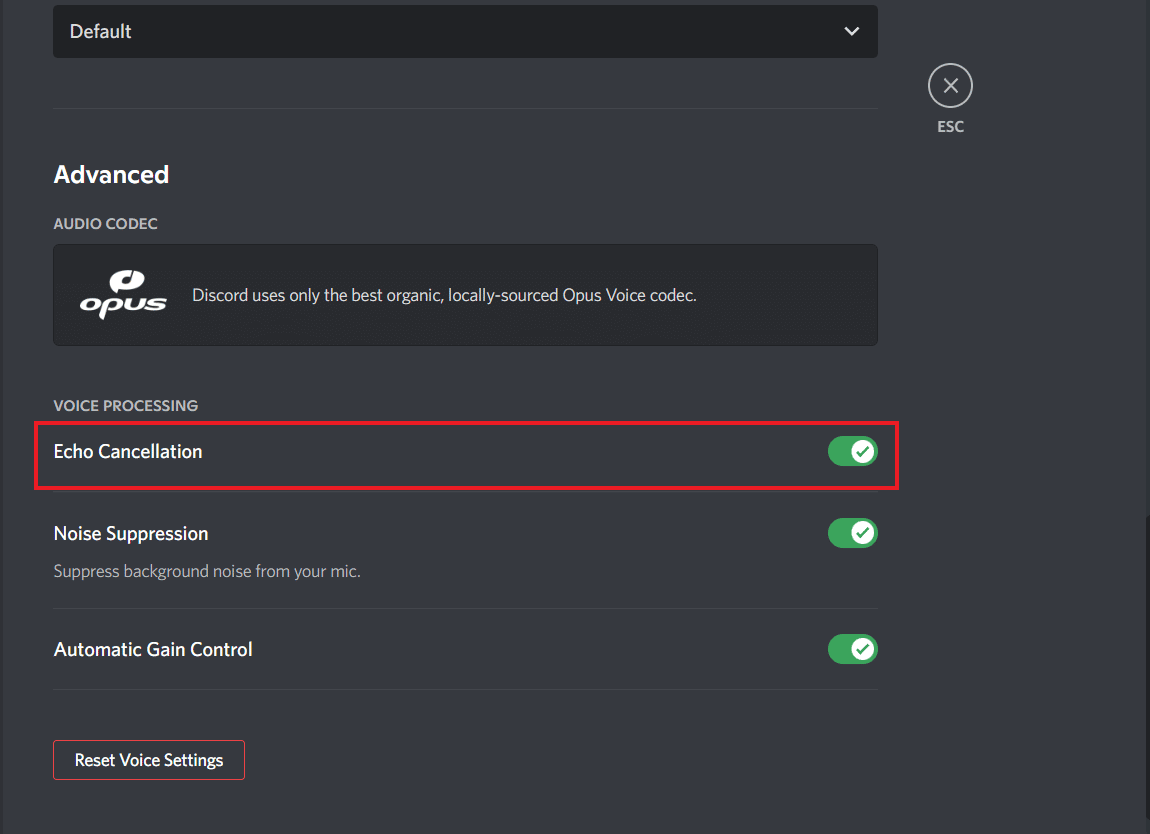
После этого проверьте, нормально ли работает Крисп.
Способ 6: обновить Discord
Неработающий Discord Krisp также часто встречается в более старой версии Discord из-за его несовместимости с функцией шумоподавления. Если это так, важно, чтобы вы обновили свой Discord до последней версии, чтобы избежать такой проблемы. Вы можете узнать все о том, как обновить Discord, из нашего подробного руководства, так что ознакомьтесь с ним.
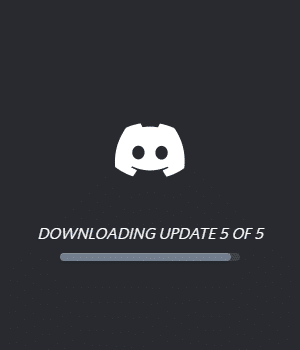
Читайте также: Исправление ошибки 1105 Discord в Windows 10
Способ 7: обновить звуковой драйвер
Шумоподавление не работает Discord также часто встречается, если что-то не так с аудиодрайвером, который вы используете на своем ПК. Следовательно, вы должны убедиться, что ваш аудиодрайвер не устарел. Если это так, вы должны обновить звуковой драйвер. Вы можете узнать, как это сделать, с помощью нашего руководства «Как обновить драйверы Realtek HD Audio в Windows 10».
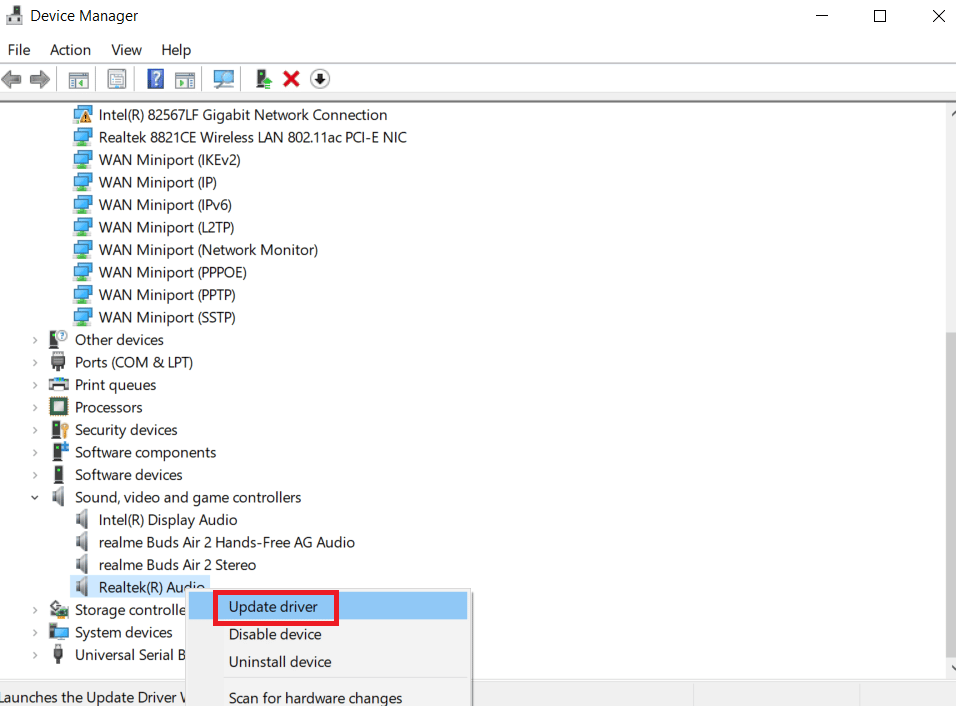
Способ 8: переустановите аудиодрайверы
Если ваши звуковые драйверы уже обновлены, проблема должна быть с их файлами, либо они повреждены, либо некоторые файлы отсутствуют. В таком случае вы можете попробовать переустановить аудиодрайвер на свой компьютер. Вы можете воспользоваться помощью нашего руководства «Как переустановить аудиодрайвер в Windows 11».
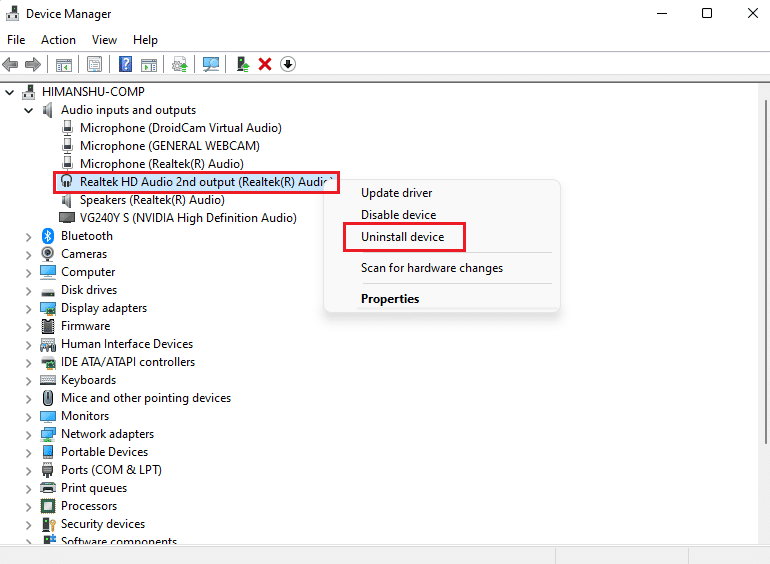
Способ 9: обратитесь в службу поддержки Discord
Если вы по-прежнему не можете решить проблему с неработающим Krisp в Discord после того, как опробовали все возможные методы, вам необходимо обратиться в службу поддержки Discord и уточнить проблему, с которой вы столкнулись, чтобы получить наилучшее возможное решение от профессионалов.
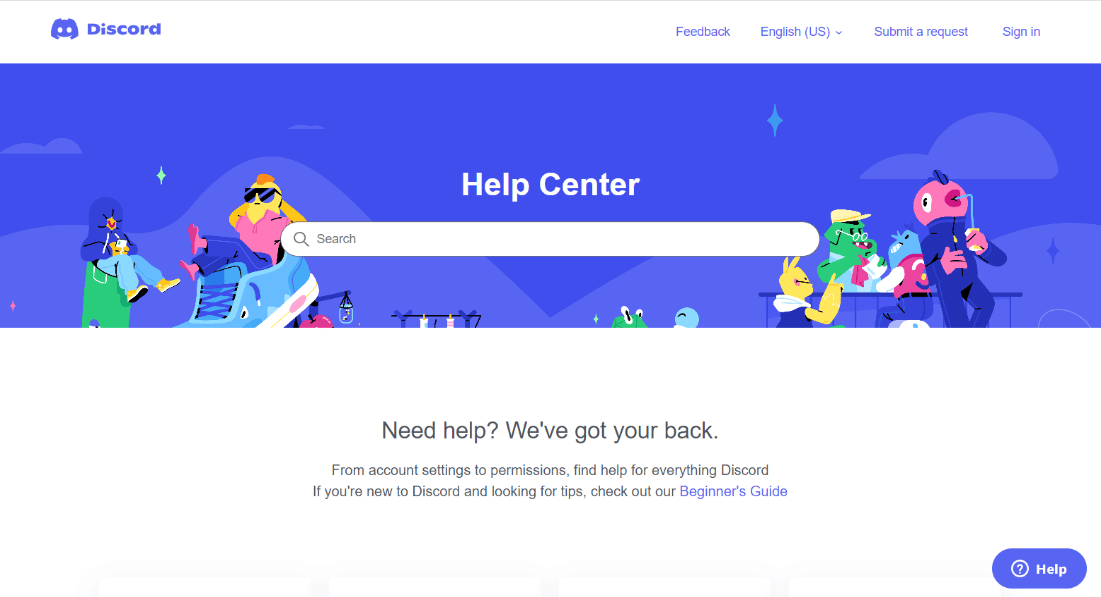
Читайте также: Сколько времени уходит на удаление учетной записи Discord?
Часто задаваемые вопросы (FAQ)
Q1. Как я могу исправить проблемы с подавлением в Discord?
Ответ Вы можете исправить проблемы с подавлением в своей учетной записи Discord, изменив настройки обработки голоса в разделе « Голос и видео ».
Q2. Почему Discord использует Krisp?
Ответ Krisp — это полезная функция Discord, которая помогает пользователям фильтровать фоновый шум и эхо . Эту функцию можно включить с помощью значка звуковой волны, когда вы подключены к голосовому каналу. Эта функция устраняет любой фоновый шум и, таким образом, является важной частью Discord.
Q3. Почему микрофон в Discord такой громкий?
Ответ Если ваш микрофон в Discord громкий или барахлит, это может быть связано с функцией автоматического определения входной чувствительности , из-за которой микрофон переходит от слишком громкого к слишком тихому. Это также режет голос в конце предложений; поэтому эту функцию необходимо отключить в разделе настроек Discord.
Q4. Использует ли Krisp в Discord процессор?
Ответ Подавление шума Krisp — это расширенная функция Discord, которая, как известно, использует машинное обучение для фильтрации фоновых шумов и звуков. Krisp полагается на ЦП системы для запуска алгоритма подавления.
Q5. Почему я слышу странный звук в Discord?
Ответ Если вы слышите странный звук от другого человека, с которым вы разговариваете в Discord, это во многом связано с проблемами сервера . Следовательно, вы можете попробовать, чтобы ваш сервер или администратор переключили регион сервера, чтобы решить проблему.
Рекомендуемые:
- 17 лучших бесплатных приложений со шрифтами для пользователей смартфонов Android
- Как скачать песни Spotify без Premium
- Как узнать чей-то IP в Discord
- Исправить зависание Discord на экране подключения
Мы надеемся, что наше руководство по неработающему Discord Krisp было полностью информативным и успешным в изложении причин, по которым подавление шума не работает должным образом, и различных способов, которыми вы можете это исправить. Если да, сообщите нам, какой из методов больше всего помог вам в решении проблемы с Krisp. Кроме того, вы можете оставить нам свои вопросы или предложения в поле для комментариев ниже.
